FATTURAZIONE ELETTRONICA PASSIVA
Manuale Utente
Sommario
Fatturazione elettronica passiva
Descrizioni delle funzioni software
2.1 DATA RICEZIONE DIGITAL HUB2.2 GRIGLIA DATI DOCUMENTO2.2.1 Testa Documento2.2.2 Scelta del Fornitore2.2.3 L'inserimento del Fornitore2.2.4 Modello Contabile2.2.5 Condizione di Pagamento2.2.6 L'anteprima2.2.7 L'inserimento del documento in Contabilità2.2.8 Proposizione Codice IVA2.2.9 Proposizione importi nel libro giornaleAggiornamenti Successivi al Rilascio
3.1 Griglia Fatturazione Elettronica Passiva3.2 Fatturazione elettronica passiva: Disattivazione download Notifica SDI3.3 Collegamento Fattura Elettronica ricevuta con Documento contabile già registrato3.4 Identificativo SDI nei Documenti Ricevuti
1.0 Scopo
2.0 Procedura Importazione Documenti
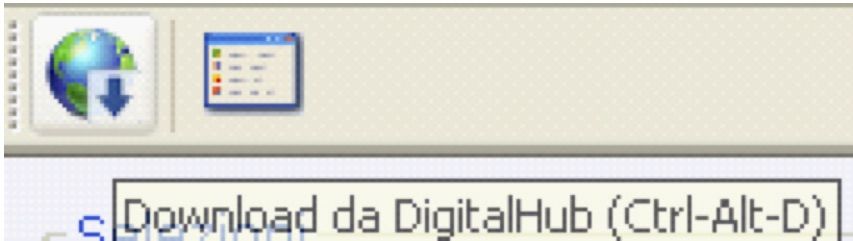
La funzione di download da Digital HUB prevede obbligatoriamente un filtro per data ricezione che non può superare i 6 mesi. Si precisa che nel caso la fattura elettronica non sia stata ricevuta da SDI ma sia stata caricata manualmente sul Digital HUB (ad esempio perché ricevuta via PEC) la data di ricezione è uguale alla data di importazione sul Digital HUB.
Pertanto nella data di fine periodo viene proposta la data applicazione mentre la data di inizio periodo viene proposta calcolando i 6 mesi precedenti. Tali date possono essere modificate dall’utente ma il periodo indicato non può superare i 6 mesi.

Documento da completare. DEFAULT: nel documento mancano il codice del fornitore e il modello contabile




La griglia di default prevede nell’ordine le seguenti colonne: Stato Documento, Codice Fornitore e Ragione Sociale, Modello Contabile e relativa Descrizione, Pagamento e relativa descrizione, Tipo Documento, Data Documento, Nr. Documento, ID Sdi, Data Ricezione, Divisa, Importo Totale, Partita IVA, Ragione Sociale, Indirizzo, Comune e Provincia.
2.2.1 Testa Documento
Codice Fornitore, a cui viene associata l'Hot Link sui fornitori (non disattivi); nella colonna successiva viene visualizzata la relativa Ragione Sociale
Modello Contabile, vedasi par. Modello Contabile
- Pagamento, facoltativo a cui viene associata la tendina relativa alle condizioni di Pagamento (non disattivi)
I campi diventano non editabili quando lo stato è Documento generato oppure Documento impegnato da altro utente.
2.2.3 L'inserimento del Fornitore
Il fornitore può essere creato automaticamente tramite il bottone Crea fornitore:
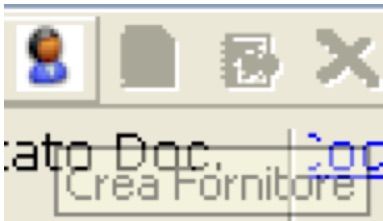
L’hotlink del modello contabile, oltre a filtrare per Disattivo=No e Operazione = Acquisto, deve anche filtrare il segno IVA in base al Tipo di Documento presente sul file XML: se il tag 2.1.1.1 <TipoDocumento> corrisponde a TD04 - Nota di Credito deve filtrare per Segno IVA = Negativo altrimenti per Segno IVA = Positivo.
Il modello contabile deve essere proposto se presente in anagrafica fornitore, anche nel caso il fornitore venga proposto automaticamente:
Se il tag 2.1.1.1. <Tipo Documento> corrisponde a TD04 - Nota di credito deve essere proposto il modello contabile per le note di credito;
- Altrimenti deve essere proposto il modello contabile per le fatture
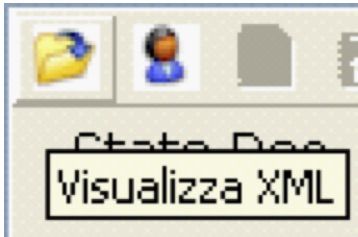
Visualizza XML è possibile visualizzare l’xml del documento applicando il foglio di stile, quello già utilizzato dalla Fatturazione elettronica attiva.
Mediante il bottone Documento ricevuto si accede al data-entry dei Documenti Ricevuti in inserimento, con la proposizione dei dati presenti nella riga della griglia e letti dal file xml della fattura elettronica.
L’abilitazione del bottone si ha se lo stato del documento è:
"documento completo" ovvero sono presenti il fornitore e il modello contabile
"documento generato" per accedere al documento ricevuto già registrato tramite l'identificativo del documento (ad esempio se si desidera cancellare la registrazione per poi reinserirla con altro modello contabile)
Si considera una fattura soggetta a Reverse Charge quando almeno una riga presenta il tag 2.2.2.2 <Natura> uguale a N6.
| Campi Testa Documenti Ricevuti | Tag |
| DocumentDate | 2.1.1.3. <Data> |
| DocNo | 2.1.1.4. <Numero> |
Nel castelletto IVA gli importi sono proposti in base al contenuto del tag 2.2.2 <DatiRiepilogo>, una riga per ciascun tag presente nel file XML:
| Campi Tabella MA_JournalsEntriesTaxDetail | Tag |
| TaxCode | Vedasi sotto Paragrafo Proposizione codice IVA |
| TaxableAmount | 2.2.2.5. <ImponibileImporto> |
| TaxAmount | 2.2.2.6. <Imposta> L'imposta non deve essere calcolata da Mago ma deve sempre corrispondere a quella indicata nel file xml tranne nel caso di N6 (vedasi il paragrafo Proposizione codice IVA) |
| NotinReverseChange | Da impostare a True solo nel caso si stia utilizzando un modello Reverse Charge Parziale e Natura (2.2.2.2.) < > N6 |
Al salvataggio del documento ricevuto nella finestra di Generazione partita occorre recepire la condizione di pagamento scelta nella griglia poiché prioritaria rispetto a quella impostata nell’anagrafica del fornitore.
In uscita dal documento di prima nota, dopo aver salvato il Documento Ricevuto, il sistema ritorna sulla procedura di importazione, imposta lo stato come Documento Generato e memorizza l’ID della prima nota nel campo IDDoc per consentire il collegamento al documento tramite il bottone.
Se invece il Documento Ricevuto viene cancellato il sistema reimposta lo stato come Documento completo e azzera il campo IDDoc in modo da poter utilizzare nuovamente il bottone per inserire il documento ricevuto.
Al Documento Ricevuto viene aggiunta la gestione dell’Event viewer per memorizzare il file xml ricevuto dal Digital Hub e la relativa notifica: al doppio click di riga è possibile visualizzare il file xml applicando il foglio di stile, sia per visualizzare la fattura ricevuta che la relativa notifica.
Al Documento Ricevuto viene aggiunta la gestione dell’Event viewer per memorizzare il file xml ricevuto dal Digital Hub e la relativa notifica: al doppio click di riga è possibile visualizzare il file xml applicando il foglio di stile, sia per visualizzare la fattura ricevuta che la relativa notifica.
2.2.8 Proposizione Codice IVA
Nel tag 2.2.2 <DatiRiepilogo> è presente l’aliquota IVA (2.2.2.1 <AliquotaIVA>) ed in alternativa un codice per indicare la natura dell’operazione (2.2.2.2 <Natura>) quando non è stata applicata l’IVA.
Per ottenere il codice IVA di Mago da proporre nella riga del castelletto IVA occorre rispettare la scaletta di proposizione del codice IVA prevista nei Documenti Ricevuti ma anche verificare che vi sia corrispondenza per aliquota oppure per Sottonatura/Natura: codice IVA del fornitore, altrimenti codice IVA del modello contabile, altrimenti codice IVA di default altrimenti occorre ricercare nei codici IVA ordinando per codice ed escludendo i disattivi. Se da quest’ultima ricerca si ottiene più di un codice IVA occorre proporre il primo valido in ordine alfabetico.
Più precisamente quando manca aliquota occorre ricercare corrispondenza Codice IVA per Sottonatura se presente nel file xml, altrimenti per Natura (2.2.2.2).
Quando la Sottonatura è presente nel file si trova il codice di 6 caratteri nel tag <RiferimentoNormativo> racchiuso tra cancelletti :
<DatiRiepilogo>
<AliquotaIVA>0.00</AliquotaIVA>
<Natura>N1</Natura>
<ImponibileImporto>50.00</ImponibileImporto>
<Imposta>0.00</Imposta>
<RiferimentoNormativo>Escluso dalla base imponibile art.15 #N010100#</RiferimentoNormativo>
</DatiRiepilogo>
Tale codice deve essere confrontato con il campo SottoNatura. Se la corrispondenza non viene ritrovata ne’ sul codice IVA del fornitore, ne’ sul modello contabile, ne’ sul codice di default, e in nessun codice IVA allora si procedere con ricercare la corrispondenza del tag Natura (2.2.2.2) con il campo Natura.
Nel caso la Natura (2.2.2.2) corrisponda al valore “N6” (Inversione contabile/Reverse Charge) normalmente occorre registrare applicando l’imposta, quindi deve essere calcolata a differenza di quando l’imposta è nel file xml. In questo caso non deve essere applicato il criterio di
corrispondenza per Sottonatura/Natura ma deve essere proposto il codice IVA del fornitore altrimenti quello del modello contabile altrimenti quello di default, ma solo se il codice IVA ha l’aliquota impostata.
Nella ricerca si escludono sempre i codici disattivi.
Si precisa che quando l’imposta deriva dal file xml l’eventuale modifica manuale del codice IVA in altro con stessa aliquota non scatena il ricalcolo dell’imposta ma viene ricalcolato l’importo indetraibile se la percentuale di indetraibilità cambia.
2.2.9 Proposizione Importi nel libro Giornale
La logica di proposizione della contropartita nel libro giornale rimane inalterata cioè la contropartita proposta è quella impostata sull’anagrafica del fornitore (merci o servizi) altrimenti quella presente sul modello contabile.
Dal momento che il Riepilogo IVA presente nel file xml può contenere l’importo delle spese accessorie, nel libro giornale gli importi sono proposti con le seguenti regole:
Nella prima riga avente Tipo Importo=Imponibile e segno coerente al modello contabile (Dare se Segno Iva = positivo oppure Avere se Segno Iva = negativo) viene proposto l'importo derivante dalla somma algebrica dei campi 2.2.2.5 <ImponibileImporto> al netto della somma algebrica dei campi 2.2.2.3. < SpeseAccessorie >
Nella seconda riga avente Tipo Importo = Imponibile e segno coerente al modello contabile (Dare se TaxSign = Positive oppure Avere se TaxSign = Negative) deve essere proposto l'importo derivante dalla somma algebrica dei campi 2.2.2.3. < SpeseAccessorie > se presenti nel file xml; tale riga deve essere aggiunta qualora non si sia già prevista dal modello; in questo caso occorre disabilitare il flag automatico da tutte le righe aventi: tipo Importo = Imponibile.
3.0 Aggiornamenti successivi al rilascio
Nella griglia della Fatturazione Elettronica Passiva il totale documento viene calcolato come somma del Riepilogo IVA nel caso in cui il campo ImportoTotaleDocumento non sia presente nella fattura elettronica ricevuta. Inoltre al salvataggio del documento ricevuto il nr. protocollo assegnato alla registrazione viene visualizzato nella griglia
3.2 Collegamento Fattura Elettronica ricevuta con Documento Contabile già registrato
E’ utile poter collegare una fattura elettronica ricevuta ad un documento ricevuto già registrato in contabilità.
E' ora possibile sulla riga della griglia delle fatture elettroniche ricevute non collegate ai documenti contabili utilizzare un bottone per collegare ad un documento ricevuto già registrato, sono selezionabili i soli documenti contabili ricevuti con uguale fornitore e data documento.
Alla selezione viene dato un avvertimento se il totale documento selezionato non corrisponde a quello della fattura elettronica ricevuta.
In caso di errori di collegamento è possibile scollegare il documento.
Si richiede di poter inserire il numero di protocollo dello SDI nei Documenti Ricevuti. L'identificativo SDI è già presente nei documenti ricevuti (MA_JournalEntriesTax.IDSdi) perché valorizzato automaticamente dalla procedura Fatturazione Elettronica Passiva.
Ora tale campo è inseribile manualmente nei Documenti ricevuti sotto il numero di protocollo IVA. Il campo è solo visualizzato e non è modificabile se la registrazione del documento ricevuto deriva dalla procedura Fatturazione Elettronica Passiva.
